使用鼠标中键点击书签可在后台新标签页打开;2. 按住Ctrl键左键点击书签可于新标签页打开;3. 右键选择“在新标签页中打开”可精确控制;4. 复制链接并在新窗口粘贴实现独立窗口浏览。
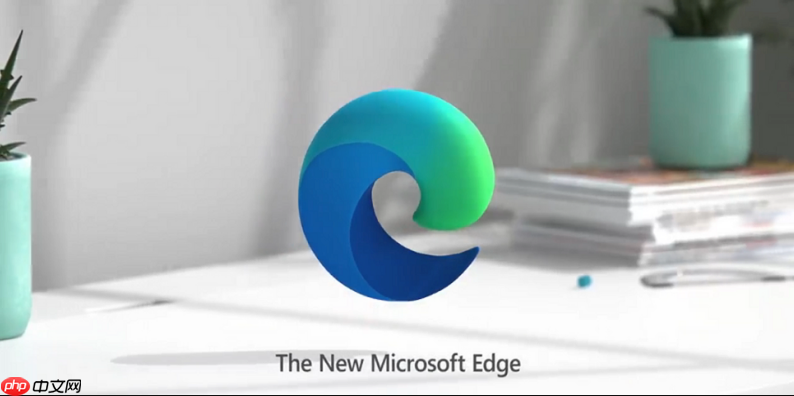
如果您在使用Edge浏览器时希望书签链接能够在新窗口或新标签页中打开,而不是覆盖当前页面,可以通过调整操作方式或设置来实现。以下是具体的解决方法:
本文运行环境:Surface Laptop 5,Windows 11
通过鼠标滚轮单击(即中键点击)可以强制在后台新标签页中打开书签,这是浏览器默认支持的通用行为。
1、打开Edge浏览器并进入收藏夹栏或收藏夹管理界面。
2、将鼠标指针悬停在目标书签上。
3、使用鼠标中键单击该书签,链接将在后台以新标签页形式打开。
结合键盘修饰键可改变链接的打开方式,此方法适用于所有网页链接和书签。
1、在Edge浏览器中显示收藏夹栏或打开收藏夹菜单。
2、按住键盘上的Ctrl键不放。
3、同时用鼠标左键点击所需书签。
4、链接将在新的标签页中打开,且当前标签页保持不变。
利用上下文菜单提供的方式,可以精确控制书签的打开位置。
1、找到需要打开的书签,无论是收藏夹栏还是收藏夹管理器中的条目。
2、对准目标书签进行右键单击。
3、从弹出的菜单中选择“在新标签页中打开”选项。
4、浏览器将加载新标签页并访问该网址。
若希望书签始终在独立窗口中打开,可通过手动复制链接并在新窗口粘贴实现模拟效果。
1、右键点击目标书签,选择“复制链接地址”。
2、按下Ctrl+Shift+N打开一个新的无痕浏览窗口。
3、在新窗口的地址栏中粘贴并访问复制的链接。
4、也可直接在普通新窗口中粘贴访问,实现与原窗口分离的操作体验。
以上就是edge浏览器如何在新窗口或新标签页中打开书签 Edge浏览器收藏夹链接打开方式的详细内容,更多请关注php中文网其它相关文章!

Edge浏览器是由Microsoft(微软中国)官方推出的全新一代手机浏览器。Edge浏览器内置强大的搜索引擎,一站搜索全网,搜文字、搜图片,快速识别,帮您找到想要的内容。有需要的小伙伴快来保存下载体验吧!




Copyright 2014-2025 https://www.php.cn/ All Rights Reserved | php.cn | 湘ICP备2023035733号